CCleaner是什么软件?
CCleaner 是一款完全免费且评价很高的系统垃圾清理工具!CCleaner可以从您的系统中搜索并清除无用的文件和垃圾文件,让您的 Windows 运行更快、更有效率、释放出更多的硬盘空间。很久以前CCleaner已经是赫赫有名的垃圾清理工具了,IT迷这时候才介绍的确太晚了。但是CClean最近发布了新版本,因此还是值得向大家推荐的咯!
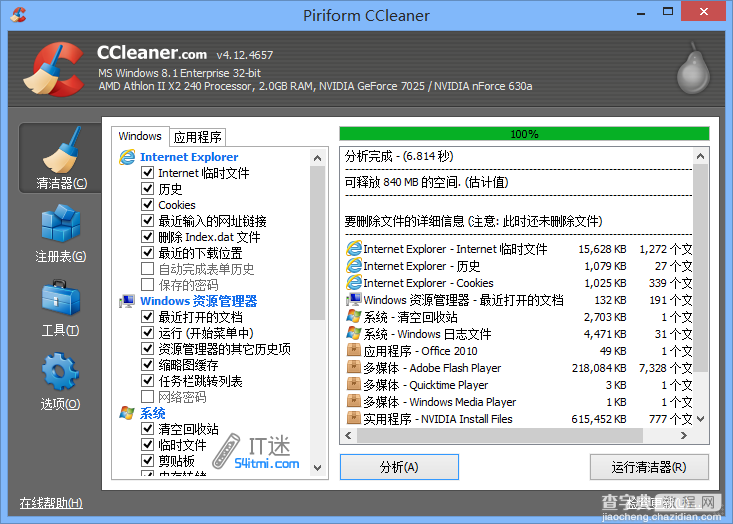
CCleaner界面
既然要清理,手机自然不能放过。现在CCleaner这款清理神器已经来到Android平台了。包括清理浏览器记录、应用缓存、系统剪贴板,清理通话和短信记录,监控CPU、内存、存储空间以及电池使用情况等功能。未来还会包含自定义文件夹清理等功能。
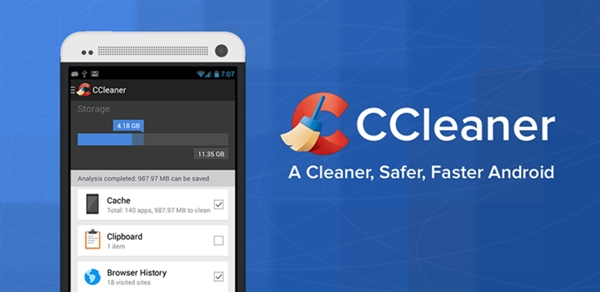
1、打开和运行“CCleaner”。
在桌面双击“CCleaner”快捷方式图标,如图——
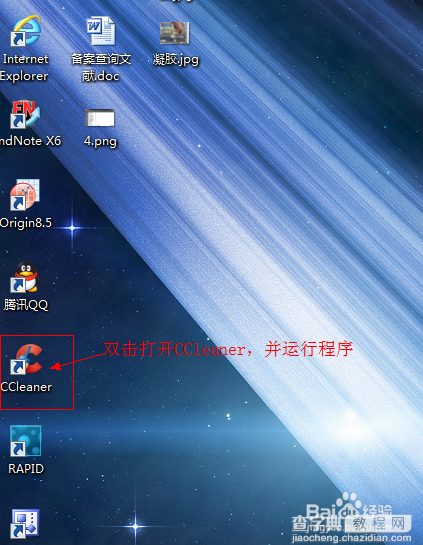
对电脑进行清理(上)。
在打开了的CCleaner中,选择“清洁器”,接着,对需要进行清理的windows和应用程序进行选择,一般已经默认了很多需要清理的文件。

对电脑进行清理(下)。
对已经选择的清理文件,进行“分析”,点击“分析”,待分析完成之后,点击“运行清洁器”,之后CCleaner就可以对电脑进行清理了。
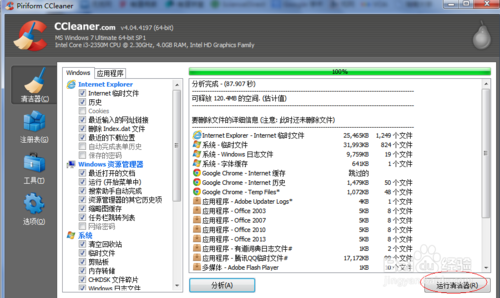
清理完成。
CCleaner对电脑运行程序清理完成,释放了占用空间。这样子电脑的运行速度就不会一直那么拖沓了。
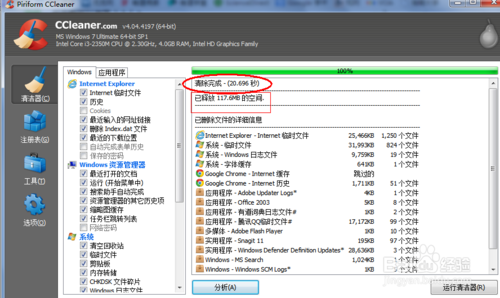
注意事项
在勾选需要清理的“windows”与“应用程序”时候,需要有所针对性,如在使用的一些程序话在清理过程中可能出现需要关闭才能完成清理的提醒。
定期保持清理,有助于电脑的良好运行。
【推荐一款很好用的 垃圾文件清理工具:CCleaner】相关文章:
★ datamax i4308 驱动安装过程(附datamax i4308 驱动 v7.1.4 下载)
★ 电脑越来越卡怎么办 手写CCleaner电脑垃圾文件清理规则
